很多朋友在系统使用一段时间后会觉得系统的速度很慢,这时候您可以通过系统加速的方法来解决这个问题,今天小编就以win7系统为例说明系统加速的具体操作方法,希望对您有帮助。
在windows10系统没有发布之前,很多的用户使用的都是win7系统,那么有没有win7系统开机加速的方法呢?其实方法有很多,今天电脑知识学习网小编就来说一种简单的win7系统开机加速的方法。
Win7开机加速方法总结1、禁用不需要的启动项
这一步的操作和XP 下完全一样,建议使用第三方软件来清理启动项,因为有的软件会自我隐藏,在系统自带的配置工具中是无法看到其启动的。不是Windows 7不给力,实在是现在的软件太流氓了,连个暴风影音也要开机启动,播放器有开机启动的必要么?另外,这里还想说的是,我自己的笔记本有22个启动项,但是用秒表检测的启动时间只有29秒,是否说明在硬件达到一定水平的时候,启动项越多开机就越慢。

2、删除多余的字体
Windows 7中默认安装了不少字体,而系统在开机的时候,会自动扫描加载当前系统文件夹下字体文件夹内的所有字体,因此,字体越少,字体的体积越小,系统的加载时间越快,所以删除不需要的字体也能加快Windows 7的启动速度。如何来删除字体文件?进入控制面板的字体选项就可以查看当前系统中的字体了,右键就可以删除字体,对于大部分电脑来说,保留雅黑、宋体就足够了。当然,如果需要安装字体请查看http://www.dnzs678.com/caozuoxitong/1300.html
3、关闭AERO特效
关闭主题特效也是加快启动速度的方法,在Windows 7中,AERO 玻璃特效非常漂亮,但是同时带来的是占用更多的内存,以及更多的载入时间,假如你的电脑够好,不建议关闭特效,为了几秒钟的开机速度而关闭AERO 特效,那还不如用XP算了;如果开启特效之后,速度实在太慢,那么建议还是关闭吧。首先在桌面空白处点击个性化,选择主题为Windows 经典,然后再右键点击“计算机”选择属性,在“高级系统设置”页的“性能”选项中,把“视觉效果”设置为“最佳性能”即可。
4、关闭无用的系统服务
关闭Windows 7服务来提高启动速度的方法一直存在争议,除开那些无关紧要的服务之外,最主要的争议焦点集中在是否应该关闭“Windows Search”和“Superfetch”这两项服务上。“Windows Search”是系统索引服务,开启之后能够带来快速的搜索,但是会在索引过程中占用不少资源,也有可能导致启动速度变慢。
而“Superfetch”是从Vista 带来的新技术,Superfetch内存管理机制会将用户可能使用的应用程序页面利用内存可用空间进行预加载;尽可能地避免系统发生从硬盘的页面调用;让应用程序最快速度开启;不会由于计算机长时间闲置而使突然使用变得响应迟缓;在退出大型应用程序后会主动将之前被迫转移到虚拟内存中的页面重新调入内存当中。
5、优化电脑内存与核心数量
由于默认引导高级选项并没有检测优化内存与CPU因此我们可以根据我们电脑配置进行优化,笔者电脑是双核处理器,4G内存,因此我们可以将处理器选择为2个,内存填写称1024X4=4096M,注意要调整需要勾选上上面的勾,这样可以优化电脑配置设置。
6、定期清理系统垃圾、多余的注册表、插件以及上网痕迹,也可以提升Win7开机速度。
在安装Windows 7之后会发现占用的内存相当大就是这个原因,主要作用就是加快软件启动,由于占用大量内存空间也有可能导致开机速度变慢。很多优化技巧中都直接关闭了这两项服务,在关闭的同时也就失去了体验Win7 新功能的乐趣,所以建议在硬件足够的情况下尽量保持开启

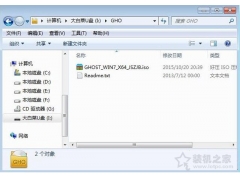
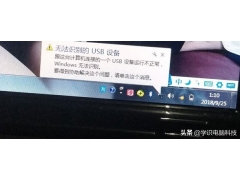

![RedHat服务器上[Errno 5] OSError: [Errno 2]的解决方法](https://img.pc-daily.com/uploads/allimg/4752/11135115c-0-lp.png)

